Freitag, 21. August 2015
19:17 Uhr
19:17 Uhr
Automatische Zoomfunktion unter Windows 10 deaktivieren
Ich hatte das Problem, dass beim Anfertigen eines Screenshots (per externen Snipping-Tool) sich der Bildschirmausschnitt vergrößtert hatte (automatisch reingezoomt wurde).
Über die Windows 10 Einstellungen kann über System und dort im Abschnitt "Bildschirm" die Funktion "Größe von Text, Apps und anderen Elementen" auf einen Prozentwert eingestellt werden. Hier war ein Wert von 125 % eingetragen. Sofern dieser Wert auf 100 % gestellt wird ist das automatische Zoomen von Texten, Symbolen und Anwendungen deaktiviert (siehe Abbildung).
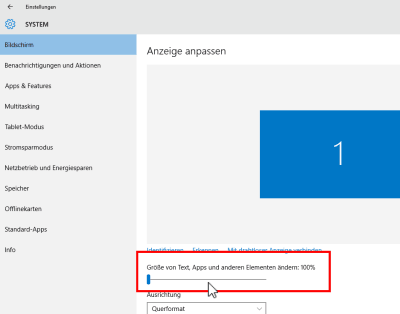
Leider gibt es durchaus Programme, die mit dieser Zoomfunktion nicht zurecht kommen, so dass es sinnvoll sein kann hier die Einstellung auf 100 % statt 125 % umzustellen.
Betroffen sind zum Beispiel Programme die einen Bildschirmausschnitt zwecks Dokumentation kopieren und auch bearbeiten oder auch Anwendungen die in der Oberfläche einzelne Symbole nicht anzeigen, da sie möglicherweise Probleme in der Auflösung haben.
Eine sinnvolle Alternative zur Änderung dieser Einstellung kann es aber auch sein nachzusehen, ob es ein Update der eingesetzten Software gibt und diese nun auch unter Windows 10 problemlos funktioniert.
Ebenfalls unter den Einstellungen->System ist der Abschnitt "Tablet-Modus" zu finden.
Dieser kann aktiviert werden, wenn Windows 10 als Tablet verwendet werden soll (sprich zur Eingabe per Touchscreen). Dieser Modus bringt wieder das Verhalten von Windows 8.1 hervor, so dass Apps im Vollbild laufen und statt des Startmenüs auch wieder die Kacheloberfläche vorhanden ist. Da ich ein Hybridgerät nutze wäre dieses sicherlich interessant, sofern ich Windows nur am Tablet nutzen würde. Allerdings habe ich das Tablet meist an der Tastatur verbunden, so dass ich den Tabletmodus deaktiviert habe. Dennoch dürfte dieses für reine Tabletnutzer durchaus interessant sein.
Allerdings kann ich es gut verstehen, dass es sich für viele Anwender mit dieser Funktion wie mit der SNAP Funktion verhält (siehe Artikel "Windows 7: Automatisches Ausrichten von Fenstern (Vollbild, halbseitig) durch Windows SNAP Funktion deaktivieren"), die sowohl von vielen geschätzt als auch von anderen wiederum möglichst rasch deaktiviert wird.
Das Positive ist mittlerweile, dass der Weg zur Deaktivierung solcher Funktionen etwas einfacher zu finden ist.
Weitere grundlegende Einstellungen zu Windows 10 habe ich im Artikel "Windows 10 Grundlagen, erste Einstellungen und Datenschutz" beschrieben.
Hinweis: Aktuelle Buchempfehlungen besonders SAP Fachbücher sind unter Buchempfehlungen inklusive ausführlicher Rezenssionenzu finden. Mein Weiterbildungsangebot zu SAP Themen finden Sie auf unkelbach.expert.
Über die Windows 10 Einstellungen kann über System und dort im Abschnitt "Bildschirm" die Funktion "Größe von Text, Apps und anderen Elementen" auf einen Prozentwert eingestellt werden. Hier war ein Wert von 125 % eingetragen. Sofern dieser Wert auf 100 % gestellt wird ist das automatische Zoomen von Texten, Symbolen und Anwendungen deaktiviert (siehe Abbildung).
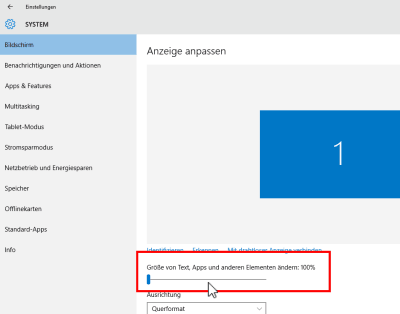
Leider gibt es durchaus Programme, die mit dieser Zoomfunktion nicht zurecht kommen, so dass es sinnvoll sein kann hier die Einstellung auf 100 % statt 125 % umzustellen.
Betroffen sind zum Beispiel Programme die einen Bildschirmausschnitt zwecks Dokumentation kopieren und auch bearbeiten oder auch Anwendungen die in der Oberfläche einzelne Symbole nicht anzeigen, da sie möglicherweise Probleme in der Auflösung haben.
Eine sinnvolle Alternative zur Änderung dieser Einstellung kann es aber auch sein nachzusehen, ob es ein Update der eingesetzten Software gibt und diese nun auch unter Windows 10 problemlos funktioniert.
Ebenfalls unter den Einstellungen->System ist der Abschnitt "Tablet-Modus" zu finden.
Dieser kann aktiviert werden, wenn Windows 10 als Tablet verwendet werden soll (sprich zur Eingabe per Touchscreen). Dieser Modus bringt wieder das Verhalten von Windows 8.1 hervor, so dass Apps im Vollbild laufen und statt des Startmenüs auch wieder die Kacheloberfläche vorhanden ist. Da ich ein Hybridgerät nutze wäre dieses sicherlich interessant, sofern ich Windows nur am Tablet nutzen würde. Allerdings habe ich das Tablet meist an der Tastatur verbunden, so dass ich den Tabletmodus deaktiviert habe. Dennoch dürfte dieses für reine Tabletnutzer durchaus interessant sein.
Allerdings kann ich es gut verstehen, dass es sich für viele Anwender mit dieser Funktion wie mit der SNAP Funktion verhält (siehe Artikel "Windows 7: Automatisches Ausrichten von Fenstern (Vollbild, halbseitig) durch Windows SNAP Funktion deaktivieren"), die sowohl von vielen geschätzt als auch von anderen wiederum möglichst rasch deaktiviert wird.
Das Positive ist mittlerweile, dass der Weg zur Deaktivierung solcher Funktionen etwas einfacher zu finden ist.
Weitere grundlegende Einstellungen zu Windows 10 habe ich im Artikel "Windows 10 Grundlagen, erste Einstellungen und Datenschutz" beschrieben.
ein Angebot von Espresso Tutorials

unkelbach.link/et.books/
unkelbach.link/et.reportpainter/
unkelbach.link/et.migrationscockpit/
Diesen Artikel zitieren:
Unkelbach, Andreas: »Automatische Zoomfunktion unter Windows 10 deaktivieren« in Andreas Unkelbach Blog (ISSN: 2701-6242) vom 21.8.2015, Online-Publikation: https://www.andreas-unkelbach.de/blog/?go=show&id=633 (Abgerufen am 14.12.2025)



Artikel datenschutzfreundlich teilen
🌎 Facebook 🌎 Bluesky 🌎 LinkedIn